 Компьютерный-сервис
в Запорожье
Компьютерный-сервис
в Запорожье
ЗАЯВКА НА БЕСПЛАТНЫЙ ВЫЕЗД МАСТЕРА ПО г.ЗАПОРОЖЬЮ
Настройка локальной сети для Windows XP
ОСТАВЬТЕ ЗАЯВКУ
НА ВЫЕЗД МАСТЕРА



НАШИ УСЛУГИ






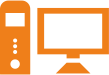

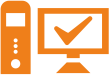



ЗАЯВКА НА БЕСПЛАТНЫЙ ВЫЕЗД МАСТЕРА ПО г.ЗАПОРОЖЬЮ
ПОДРОБНЕЕ ОБ УСЛУГЕ
Настроить локальную сеть для Windows XP можно либо самостоятельно, либо обратившись к специалистам. Первый способ выбирают опытные пользователи, для которых принципы создания локальных сетей отлично знакомы, и которые разбираются в настройках ОС. Второй способ выбирают практичные люди, которые не являются ассами компьютерной инженерии, поэтому предпочитают доверять сложные для них работы в этой сфере профессионалам. Единый Компьютерный сервис предоставляет весь комплекс услуг по настройке локальной сети для Windows XP. Отправив нам заявку, вы сможете пригласить домой или в офис мастера, который быстро выполнит подключение маршрутизатора и объяснит принципы функционирования вновь созданной сети.
| Наименование услуги | Цена, грн. |
|---|---|
| Выезд специалиста в переделах г. Запорожья | бесплатно * |
| Диагностика компьютера (даже при отказе от ремонта) | бесплатно |
| Настройка выхода в Интернет | 40 |
| Прокладка сетевого кабеля | 12 грн. за метр |
| Настройка доступа в Интернет через другой компьютер | 40 |
| Настройка нового роутера | 120 |
| Настройка прямого Wi-Fi соединения между двумя ПК | 80 |
| Установка пароля на роутер/Скрытие сети | 20 |
* при оплате услуг на сумму более 160 грн. В других случаях стоимость выезда составляет 60 грн.
Если же вы хотите попытаться настроить локальную сеть самостоятельно, воспользуйтесь следующими рекомендациями.
Для настройки локальной сети на ОС Windows XP понадобятся маршрутизатор, витая пара и два или больше компьютера, которые необходимо соединить друг с другом. На начальном этапе нужно подключить все компьютеры к роутеру посредством интернет-кабеля.
Теперь нужно произвести настройку IP-адреса. Заходим в Сетевые подключения, выбираем вкладку Подключение по локальной сети -> Свойства. Находим здесь строчку «Протокол Интернета (TCP/IP), выделяем ее и жмем на “Свойства». Ставим флажок напротив строки «Использовать следующий IP-адрес» и прописываем данные. В поле IP – 192.168.1.1, а в поле маска подсети – 255.255.255.0. Для второго компьютера IP-адрес должен быть другим, например, таким – 192.168.1.2.
Следующий шаг – изменение имен компьютеров и их рабочей группы. Для этого заходим в Панель управления -> Система -> Имя компьютера -> Изменить. Меняем имя на то, которое нравится, например, comp-1, comp-2. Также указываем имя рабочей группы, которое для всех компьютеров должно быть единым. После этого перезагружаем компьютеры, чтобы внесенные изменения вступили в силу.
После перезагрузки все компьютеры станут видны в Сетевом окружении, однако они еще не доступны. Для доступа к ним необходимо включить гостевую учетную запись, зайдя в Панель управления -> Учетные записи -> Гость. Включаем учетную запись “Гость”, нажав на нее мышкой.
Последний шаг – открытие доступа для компьютеров из локальной сети. Для этого заходим в Администрирование, выбираем в разделе пункт “Локальная политика безопасности” и открываем вкладку “Назначение прав пользователя”. Здесь нужно выбрать строку «Отказ в доступе к компьютеру из сети» и просто удалить запись с пометкой «Гость». Все, доступ открыт и можно начинать работу по локальной сети.
Если на любом из этапов у вас возникли затруднения, позвоните нам или отправьте онлайн-заявку: мы поможем устранить неполадки и настроить вашу локальную сеть.
ЗАЯВКА НА БЕСПЛАТНЫЙ ВЫЕЗД МАСТЕРА ПО г.ЗАПОРОЖЬЮ
ОТЗЫВЫ НАШИХ КЛИЕНТОВ

Антон
36 лет
3-й Шевченковский
Вечером компьютер выключил как обычно через пуск, а уже сутра он не захотел включаться. Знакомый дал телефон мастера с которым давно работает и посоветовал вызвать. Мастер приехал вовремя, как и договаривались к обеду. Не знаю, что он там делал, но примерно через час мой компьютер заработал. Очень благодарен за качественный ремонт и быстрое реагирование.

Иван Алексеевич
52 года
Пески (4-й южный)
У меня ноутбук стал сильно греться и периодически отключался, вызвал мастера. Он приехал через 2 часа, посмотрел, проверил температуру)), и сказал, что надо чистить и менять термопасту. Очень быстро разобрал (чувствуется опыт!))), и уже через 20 минут мой ноут был почищен, термопаста заменена, собран и включен. Греться действительно перестал, большое спасибо!

Ирина
24 года
Бабурка
Первый раз вызвала мастера по компьютерам на дом. Нужно было разобраться с сильным торможением компьютера. Мастер по имени Денис приехал с небольшим опозданием 10-15 минут . Очень приятный молодой человек. Без проблем отвечал на любые вопросы, работу выполнил качественно. Компьютер действительно заработал ,как новый!!). Спасибо, очень довольна=)

Ольга Олеговна
43 года
р-н Анголенко
Решила оставить положительный отзыв, так как мастер оказался профессионалом. Обсудили время визита, я отпросилась с работы, и четко в это время мастер приехал и всё отремонтировал за один раз и никаких недельных ожиданий и тягомотины, весь инструмент у него был с собой. За полтора часа всё починил. Большое спасибо )))
СХЕМА РАБОТЫ
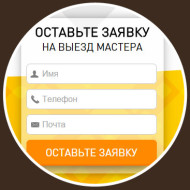
ВЫ ОСТАВЛЯЕТЕ
ЗАЯВКУ ИЛИ ЗВОНИТЕ

КОНСУЛЬТАЦИЯ
ПО ТЕЛЕФОНУ

ВЫЕЗД МАСТЕРА
И ДИАГНОСТИКА

РЕМОНТ, НАСТРОЙКА
МОДЕРНИЗАЦИЯ
ЗАЯВКА НА БЕСПЛАТНЫЙ ВЫЕЗД МАСТЕРА ПО г.ЗАПОРОЖЬЮ